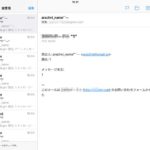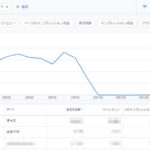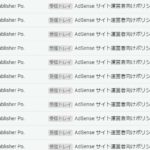【おさらい】Xserverでサブドメインを追加設定し、WordPressをインストールする方法
2025/03/03
昔はがんがんマルチサイト運用をしてブイブイ言わせていた僕ですが、ここ数か月はほとんどそういった裏方作業から遠ざかっていました。
で、今日ふと某管理サイトのサブドメインを追加設定しようとして・・・「ハテ・・・?」となってしまいました。
脳みそって、使わないでいるとどんどんメモリをダンプしていっちゃうんですねー(専門用語っぽいこと言ってみた)
・・・というわけで、自分で次回悩まないためにもXserverでサブドメイン追加してWordPressをインストールする方法をメモしておきます。
Xserverにサブドメインを追加する順番
まず順序としては以下のような感じになります。
- DNSの設定
- Xserver上にサブドメインを登録
- 登録したサブドメインにWordPressをインストール
- 反映を待つ
1は3のあとでもOKかもしれません。
DNSの設定
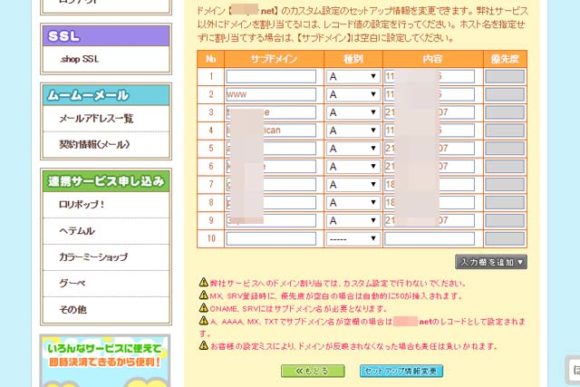
僕の場合はムームードメインというドメインサービスを使っています。
ドメインサービスがお名前.comなど他のサービスだったとしても同じです。
設定したいサブドメインがどこのサーバーを指しているのか、ドメインサービス側でDNS設定をする必要があります。
ムームードメインならムームーDNS→カスタム設定のセットアップに進み、当該サブドメインを入力。
「内容」欄にXserverのIPアドレスを入力して「セットアップ情報変更」をクリックでOK。
XserverのIPアドレスはXserverのサーバー管理パネルから「サーバー情報」を見れば書いてあります。
Xserver上にサブドメインを登録
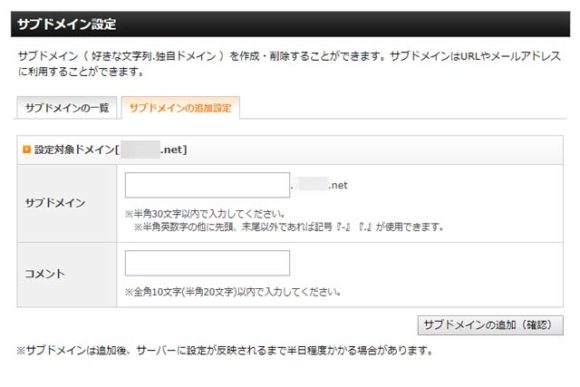
次にXserverのサーバー管理パネルからドメイン→サブドメイン設定と進み、サブドメインを設定したいドメインを選択。
サブドメインの追加設定タブからサブドメインを入力します。
ここで入力したサブドメイン名でサーバーのドメインディレクトリ直下にサブドメインディレクトリが作成されます。
おそらくはこの時点でサブドメイン名とサーバー上のディレクトリが紐づけられます。
ただし、設定までは半日程度かかるとのこと。
具体的にどれぐらいの時間がかかるのかは明記されていませんでしたが、数時間~数日内には反映されると思います。
登録したサブドメインにWordPressをインストール
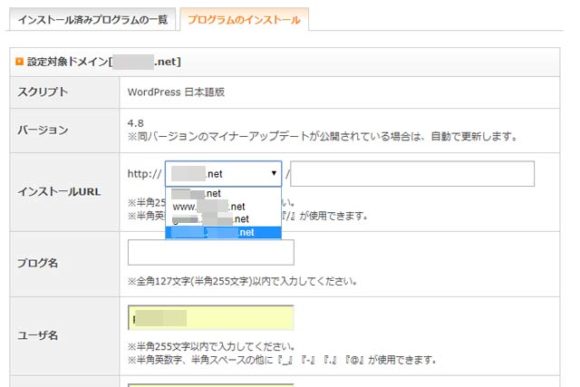
サブドメインとディレクトリの紐づけが出来てなくともWordPressをインストールすることは可能です。
サーバー管理パネルの「自動インストール」からWordPressを選択。
この時にインストール先URLを登録したサブドメインにします。
ここを間違えて、親ドメインのサブディレクトリにしてしまうとうまくいきません。
あくまでXserver上では1ドメイン1ディレクトリ的な構造(という言い方であってるのかはわかりませんが・・・)なので、しっかりとインストールしたいサブドメインを指定しておく必要があるわけです。
反映を待つ
インストール後すぐに「インストールに成功したから確認してね!」というメッセージが出ますが、この時点で確認をしても
プログラム設定の反映待ちである可能性があります。
しばらく時間をおいて再度アクセスをお試しください。
のように表示されるだけで「あれ・・・失敗したかな」と思うことがありますが、これは文字通り「プログラム設定の反映待ち」と考えて問題ない(はず)です。
先のサブドメイン登録時に「半日かかる場合があります」っていうのがこれで、現に今回も僕は反映されるまでに数時間かかりました。
数時間から数日たっても表示されない場合にはさすがにエラーだと思うので、サーバー管理者に問い合わせるなり、やり直すなりが必要になるかと思われます。
おわりに
こんな感じでWordPressは簡単にインストールできるわけですね。
Xserverから入門した方にしてみたらなんてことはないやり方なのかもしれませんが、僕はさくらインターネットの方法から入ったため、ディレクトリとドメインの紐づけがどうしても混乱してしまいます^^;
さくらの場合、ドメインとディレクトリを自分で紐づける項目が存在しているんですよね。
あれはあれでかなり便利だったので、さくらのサーバー火力が強ければ使い続けたかったんですが・・・残念です。
というわけで、誰かのお役に立てたら幸いです。
2025/03/03